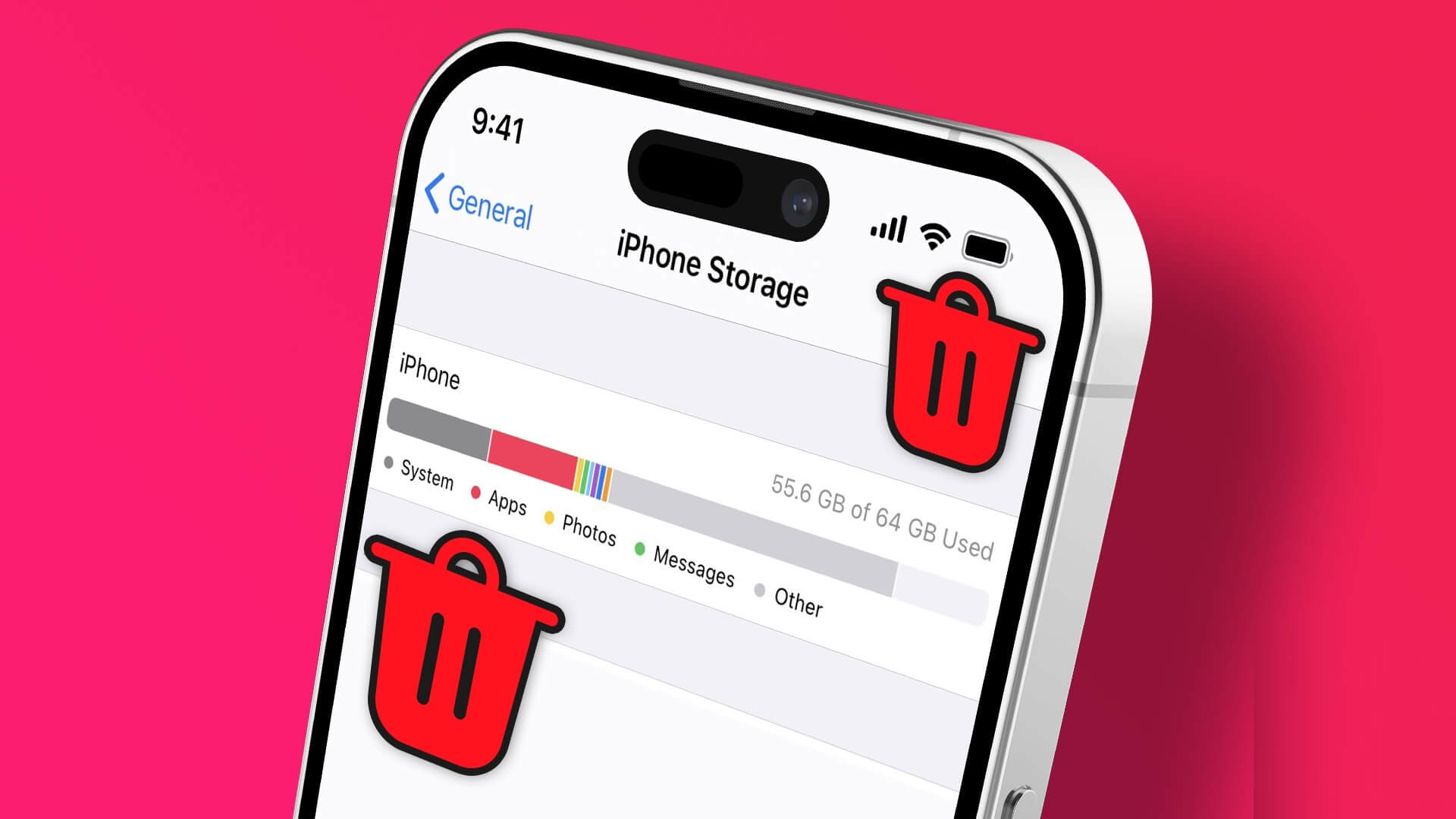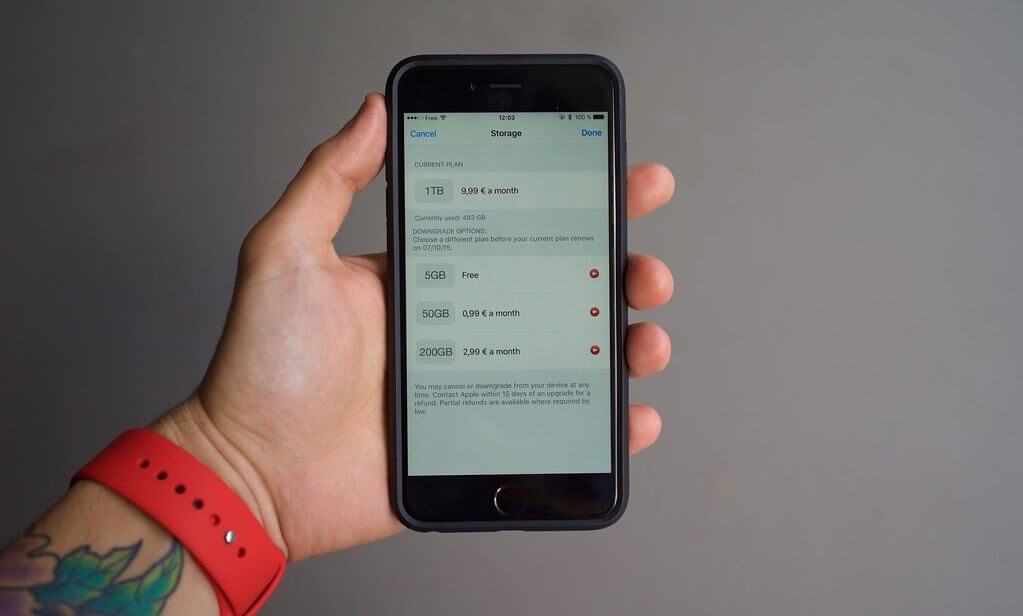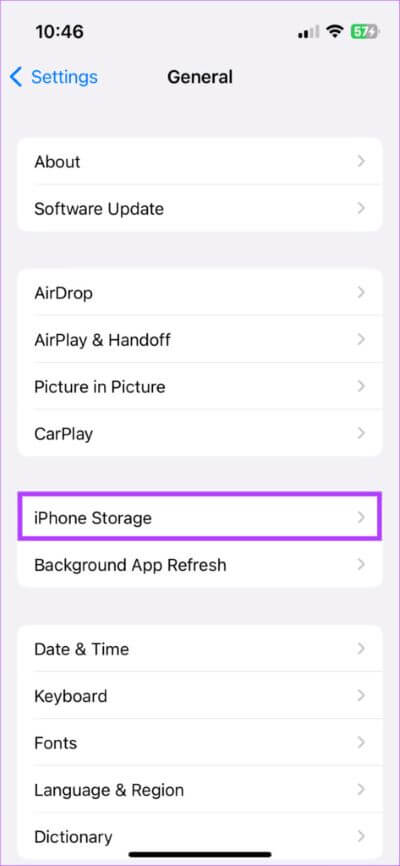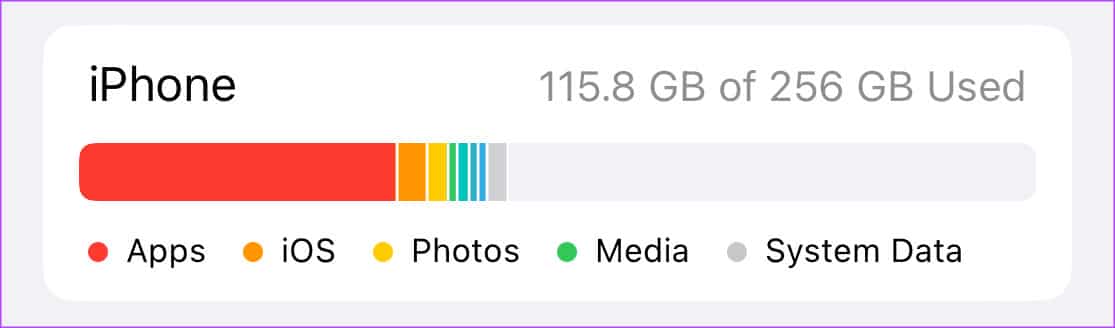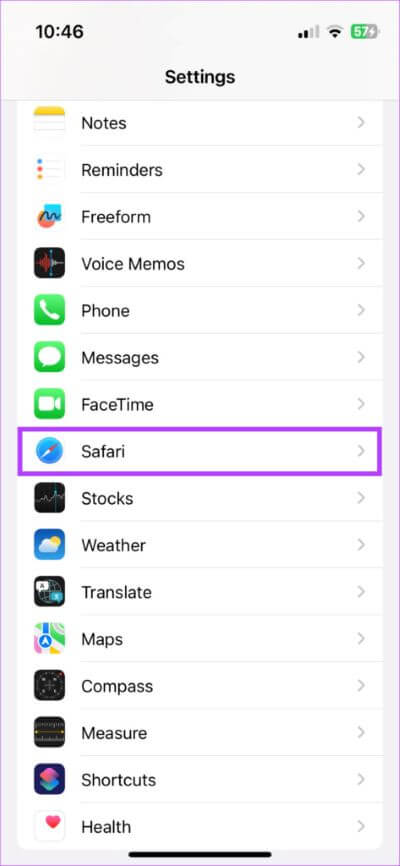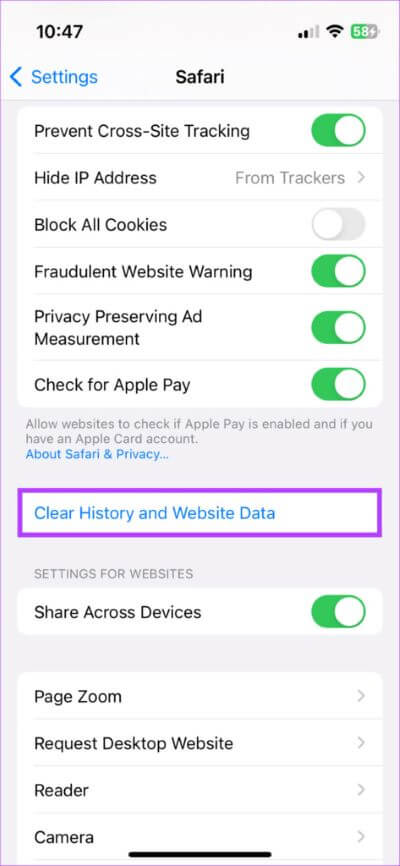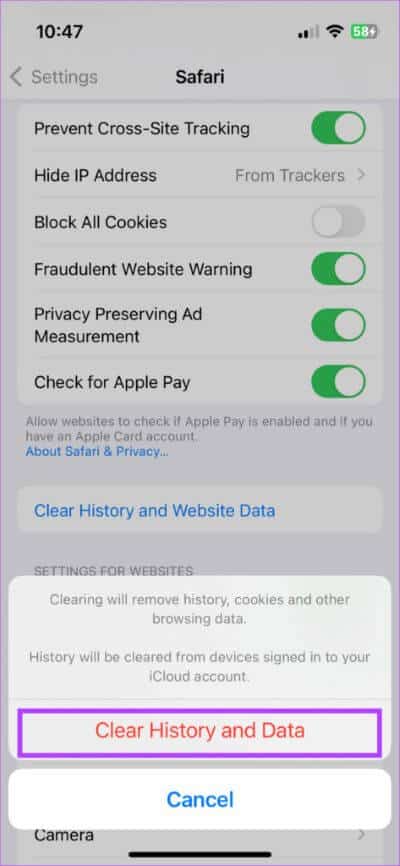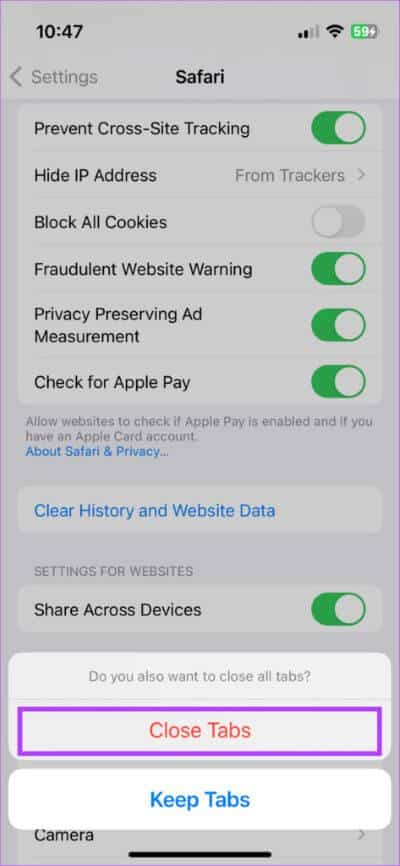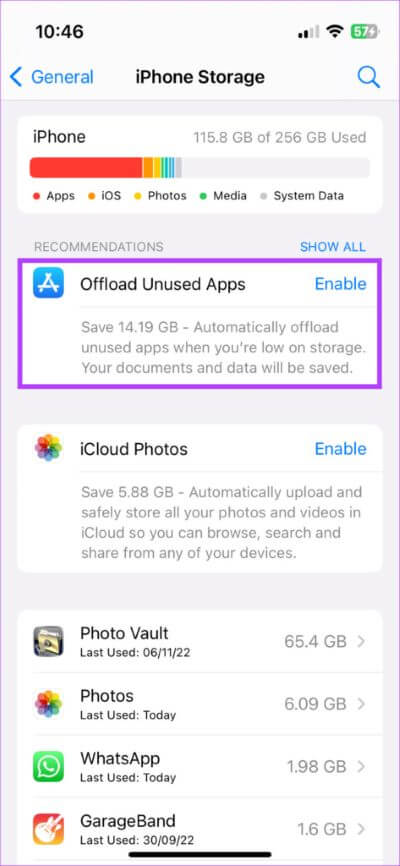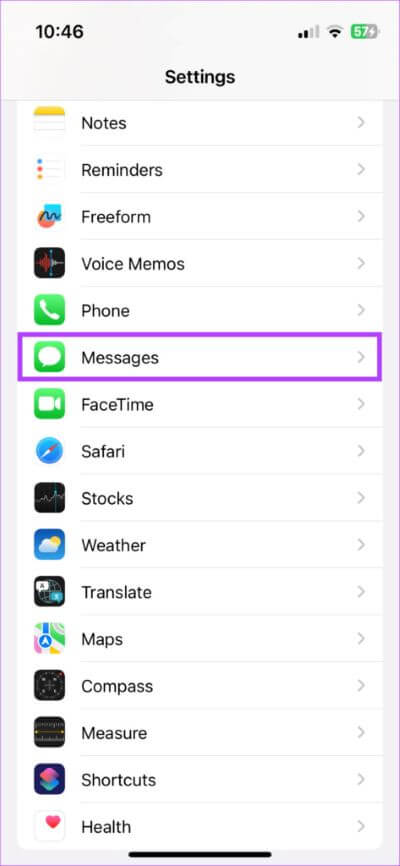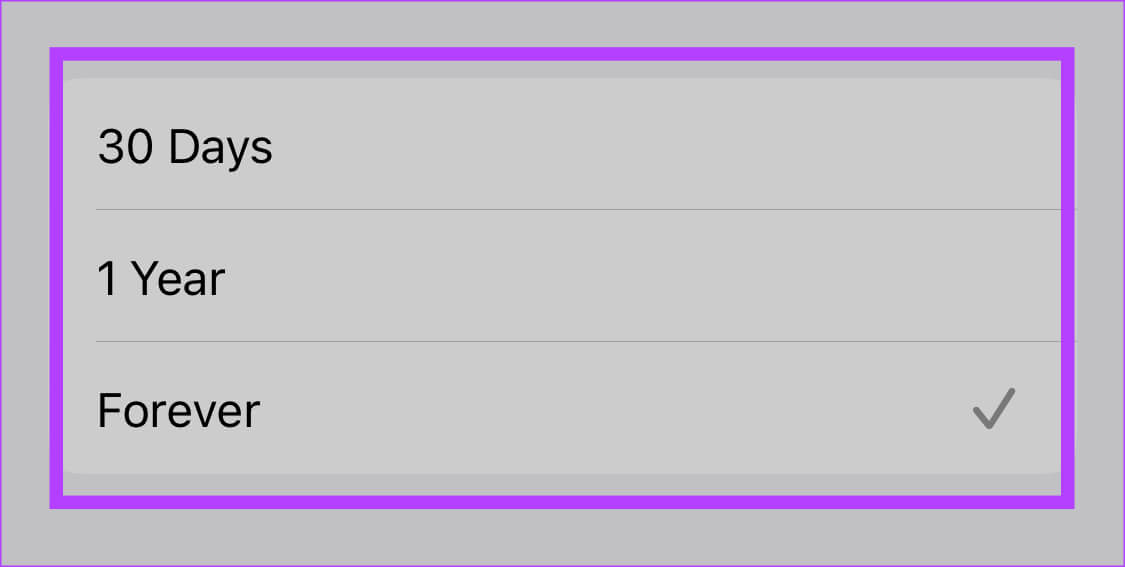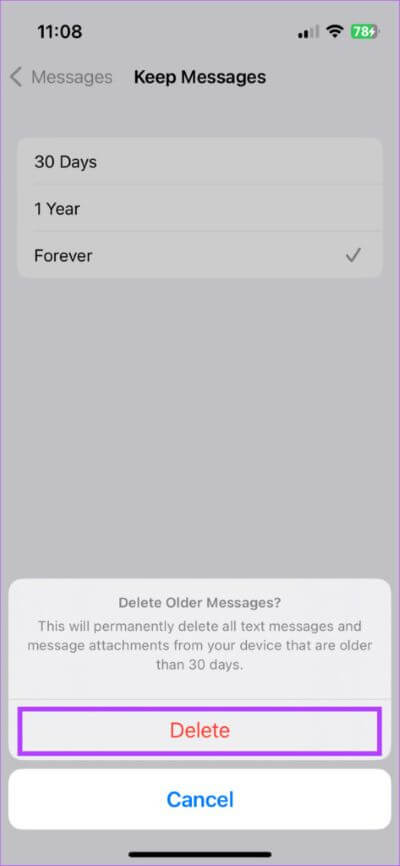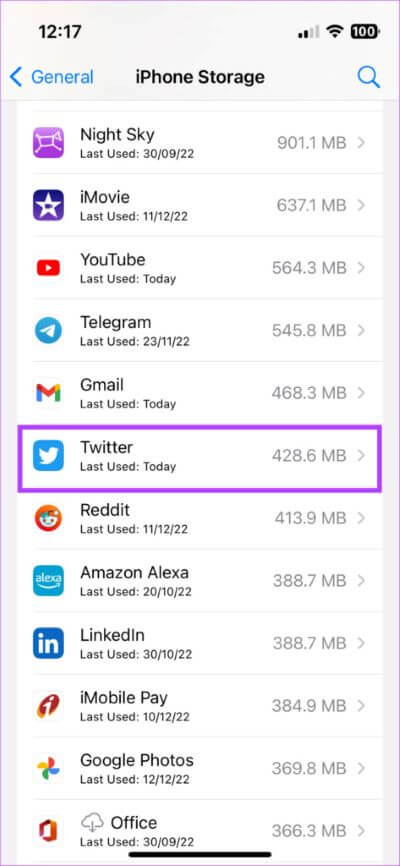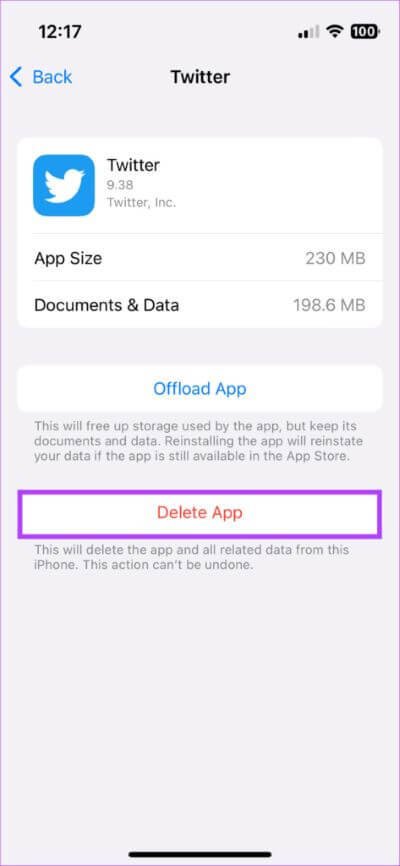So löschen Sie anderen Speicher auf dem iPhone ohne Zurücksetzen
Liebe iPhone-Nutzer – Wenn Sie ein iPhone haben und das Popup-Fenster „Niedriger Speicherplatz“ nicht angezeigt wird, haben Sie überhaupt ein iPhone? Wir sind sicher, dass Sie es leid sind, Bild für Bild und viele Apps zu löschen, um den iPhone-Speicher zu leeren – alles umsonst. Mit diesem Trick sind Sie möglicherweise für ein paar Tage fehlerfrei, aber da sind Sie wieder der Gnade von Apple ausgeliefert, um zu kaufen iCloud-Speicher.
Wussten Sie jedoch, dass es einen anderen Datenchip gibt, der Ihren iPhone-Speicherplatz belegt? Dies sind die "anderen" Volume- oder Systemdaten auf Ihrem iPhone. Sie haben es vielleicht im Speicherbereich Ihres iPhones gesehen und sich gefragt, warum es so viel Speicherplatz beansprucht. Nun, was wäre, wenn wir Ihnen sagen würden, dass es eine Möglichkeit gibt, anderen Speicherplatz auf Ihrem iPhone zu löschen?
In diesem Leitfaden werden verschiedene Möglichkeiten untersucht, um Daten loszuwerden.das andere" auf Ihrem iPhone, damit Sie Ihre wertvollen Erinnerungen nicht mehr löschen müssen, um Platz für die neueren zu schaffen. Aber der Reihe nach.
WELCHER ANDERE SPEICHERPLATZ IM IPHONE
Das Balkendiagramm im Abschnitt „Speicher“ stellt den belegten und verfügbaren Speicherplatz auf Ihrem iPhone dar. Tatsächlich bietet das Diagramm eine genaue Schätzung der Daten, die von verschiedenen Kategorien wie Apps, Fotos, dem Betriebssystem selbst und natürlich Systemdaten verbraucht werden.
Einfach ausgedrückt sind diese Systemdaten eine Darstellung von Daten, die unter keine der anderen Rubriken in diesem Balkendiagramm fallen. Daher handelt es sich um eine Sammlung verschiedener Dateien, die daran beteiligt sind, dass Ihre iPhone-Apps ausgeführt werden. Vom Cache in Safari bis zum Cache, der von anderen Apps erstellt wurde, oder von iOS erstellten Restdateien fällt alles unter Systemdaten oder "andere" Daten auf Ihrem iPhone.
Während einige Teile dieser Daten möglicherweise für den reibungslosen Betrieb Ihres iPhones erforderlich sind, kann ein Großteil davon schlafen und Ihren Speicherplatz belegen.
So zeigen Sie andere Volumes auf dem iPhone an
Bevor wir uns mit der vorliegenden Frage befassen, lassen Sie uns untersuchen, wie Sie überprüfen können, wie viel Speicherplatz von der anderen Partition auf Ihrem iPhone belegt wurde. So greifen Sie auf den iPhone-Speicher zu.
Schritt 1: Öffne eine App die Einstellungen auf Ihrem iPhone. Dann gehen Sie zu Jahr.
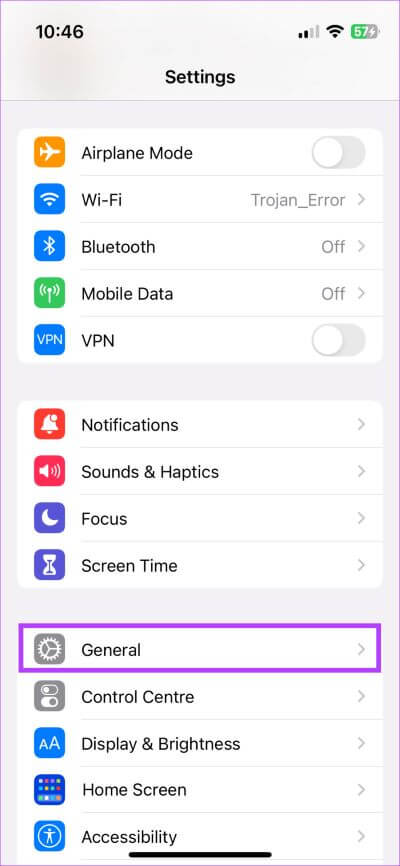
Schritt 2: Klicke auf iPhone-Speicher.
Sie sollten die Speicheraufschlüsselung rechts oben auf dem Bildschirm sehen, zusammen mit einer Aufschlüsselung nach App, die unten aufgeführt ist.
So werden Sie andere Volumes auf dem iPhone los
Es gibt viele Möglichkeiten, Systemdaten auf Ihrem iPhone zu löschen. Jede Lösung hängt von den Arten von Faktoren ab, die sich auf andere Daten auswirken. Hier sind einige der besten Möglichkeiten, andere Systemdaten auf Ihrem iPhone zu löschen. Sie können es auch herausfinden So geben Sie Speicherplatz auf dem iPhone frei, ohne Apps zu löschen Wenn das Löschen von Systemdaten nicht ausreicht.
1. Löschen Sie den in Safari gespeicherten Cache
Wie bereits erwähnt, sind Cache-Dateien Restdateien. Es ermöglicht ein reibungsloses und komfortables Surferlebnis, indem die Daten, die Sie möglicherweise bereits durchsucht haben, vorab geladen werden. Der Cache von Safari kann sich jedoch sehr schnell vervielfachen und einen großen Teil der Systemdaten Ihres iPhones verbrauchen.
Daher ist es sehr wichtig, den in Safari gespeicherten Cache von Zeit zu Zeit zu bereinigen. Folgen Sie den unteren Schritten So löschen Sie den Safari-Cache auf Ihrem iPhone.
Schritt 1: Öffne eine App die Einstellungen auf Ihrem iPhone. Scrollen Sie nach unten, um auszuwählen Safari-Website.
Schritt 2: Wählen Sie nun Verlauf und Website-Daten löschen am Ende der Seite.
Schritt 3: Klicke auf "Verlauf und Daten löschen“ im Popup-Fenster. Beachten Sie, dass dies der Fall ist Verlauf löschen Vollständige Bewertung.
Schritt 4: dir wird gewährt Die Option ist entweder nah Alle Registerkarten oder behalten Sie sie. Sie können die Option Ihrer Wahl auswählen.
Dies sollte helfen, einige Teile des Speichers zu löschen.“Sonstiges" Du hast.
2. Entladen Sie nicht verwendete Apps
Sie müssen Situationen erlebt haben, in denen Sie eine App löschen wollten. Sie haben jedoch nur aufgehört, weil Sie befürchteten, dass die Daten dieser App irgendwann in der Zukunft nützlich sein könnten. Geben Sie die Offload-Anwendungsmethode ein. Mit dieser Option können Sie Apps deinstallieren, aber die darin enthaltenen Daten behalten.
Schritt 1: Öffne eine App die Einstellungen auf Ihrem iPhone. Gehe zu Jahr.
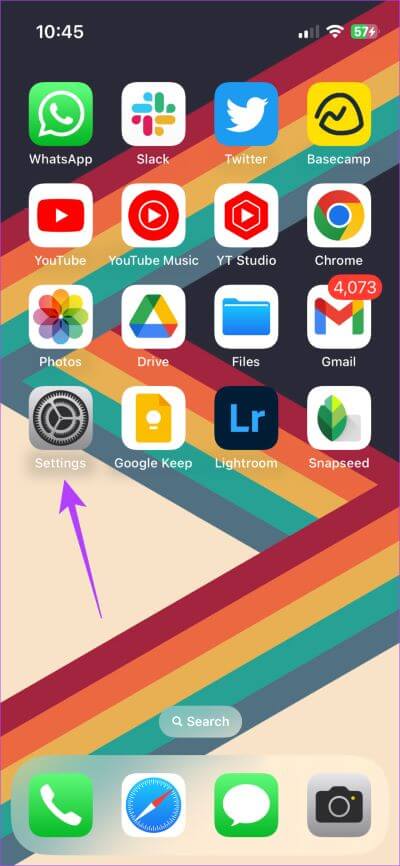
Schritt 2: Wähle eine Option iPhone-Speicher.
Schritt 3: innerhalb der Sektion Empfehlungen , du wirst sehen "Unbenutzte Apps entladen". Klicken Sie daneben auf Aktivieren.
Sie sehen, wie viel Speicherplatz Sie sparen, bevor Sie die Wahl treffen. Es hat uns 14.19 GB frei gemacht.
3. Stellen Sie die Nachrichten auf automatisches Löschen ein
Wir erhalten eine große Anzahl von Nachrichten. Direkt nach dem nutzlosen „Guten Morgen“ in den Worten von Enthusiasten können unsere Nachrichten, einfach ausgedrückt, mit Müll überflutet werden. Wie Sie sehen können, sammeln sich Nachrichten automatisch an. Das nimmt mit der Zeit viel Platz weg.
Wenn Sie also bereit sind, Ihre Nachrichten aufzugeben, wird sich die Funktion zum automatischen Löschen auf Ihrem iPhone als nützlich erweisen. Durch das automatische Löschen kann ein großer Teil Ihres Speicherplatzes freigegeben werden, wodurch wiederum anderer Speicherplatz freigegeben wird. So stellen Sie das automatische Löschen Ihrer Nachrichten ein.
Schritt 1: Gehe zur App die Einstellungen Auf einem Gerät iPhone Ihre. Suchen und wählen Sie Nachrichten.
Schritt 2: Scrollen Sie nach unten, um den Nachrichtenverlauf zu finden, und wählen Sie ihn aus Option, Nachrichten darunter zu behalten.
Schritt 3: Klicken Sie auf die gewünschte Dauer zum automatischen Löschen. Wenn Ihnen der Speicherplatz ausgeht, empfehlen wir Ihnen, die 30-Tage-Option zu wählen.
Schritt 4: Klicke auf löschen.
Jetzt werden alle Ihre Nachrichten automatisch alle 30 Tage gelöscht. Dies kann Ihnen helfen, einen erheblichen Teil Ihres Speicherplatzes zu sparen, wenn Sie viele Textnachrichten senden.
4. Entgiften Sie Ihren Social-Media-Cache
Der von Social-Media-Apps erstellte Cache-Speicher nimmt einen großen Teil Ihres Telefonspeicherplatzes ein. Wenn Sie sie also von Zeit zu Zeit löschen, können Sie anderen Speicherplatz auf Ihrem iPhone freigeben. Die folgenden Schritte beschreiben das Löschen des Caches, der von Social Media erstellt wurde.
Schritt 1: Gehe zur App die Einstellungen Auf einem Gerät iPhone Ihre. Gehen Sie zur Registerkarte Allgemeines.
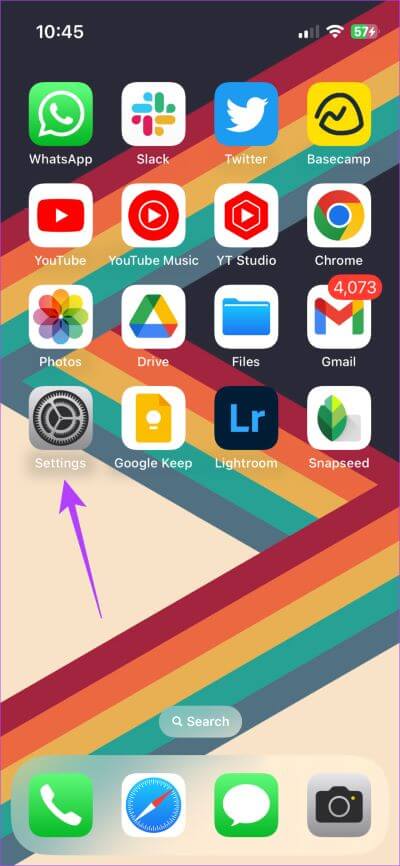
Schritt 2: Gehe zu iPhone-Speicheroption.
Schritt 3: Es dauert einige Sekunden, um die Liste der Apps zu laden, die den Speicher Ihres Telefons verwenden. Tippen Sie nach dem Laden auf eine beliebige Social-Media-App, deren Cache Sie löschen möchten.
Schritt 4: Wenn der von App-Daten belegte Speicherplatz hoch ist, wählen Sie App löschen. Durch das Löschen der Anwendung kann sie erneut gestartet werden Löschen Sie den integrierten Cache.
Anschließend können Sie die App neu installieren. Der Vorgang mag etwas mühsam erscheinen, aber wenn Sie ihn ab und zu tun, können Sie anderen Speicher auf Ihrem iPhone löschen. Beachten Sie, dass das Leeren des Cache nicht häufig erforderlich ist. Sie können dies einmal alle paar Monate tun oder wenn Ihnen der Speicherplatz ausgeht.
Häufig gestellte Fragen Befreien Sie sich von anderem Speicherplatz auf dem IPHONE
1. Ist das Löschen von anderem Speicherplatz auf dem iPhone sicher?
Ja, das Löschen von Speicherdaten oder anderen Systemdaten auf Ihrem iPhone ist absolut sicher. Da Sie sich nicht mit den Systemdateien oder Betriebssystemdaten auf Ihrem Telefon herumschlagen, ist das in Ordnung.
2. Wie oft muss ich anderen Speicher löschen?
Wenn Sie viel freien Speicherplatz auf Ihrem iPhone haben, müssen Sie keinen anderen Speicherplatz löschen. Zwischengespeicherte Daten helfen Apps schneller zu laden, was manchmal nützlich sein kann. Daher ist es besser, den anderen Speicher nur dann zu löschen, wenn der verfügbare Speicherplatz auf Ihrem iPhone für Fotos und Apps knapp wird.
3. Warum ist mein iPhone-Speicher voll, nachdem ich alles gelöscht habe?
Der Algorithmus des iPhone-Speicherkontos benötigt einige Zeit, um sich selbst zu aktualisieren, wenn eine Reihe von Dateien gleichzeitig gelöscht werden. Geben Sie ihm also etwas Zeit zum Aktualisieren. Sie können Ihr iPhone auch neu starten und dann den verfügbaren Speicherplatz überprüfen.
Kein Cache, kein Hintergrundspeicher
Der Cache sorgt zwar für eine schnellere Benutzererfahrung, ist jedoch beim Erstellen problematisch. Das Löschen kann helfen, andere auf Ihrem iPhone gespeicherte Daten zu löschen. Ein paar Minuten Ihrer Zeit können Ihnen helfen, Tausende von Erinnerungen auf Ihrem iPhone zu speichern.